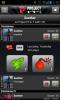Installieren Sie den benutzerdefinierten Defuse-Kernel auf Samsung Infuse 4G über Wiederherstellung oder ODIN
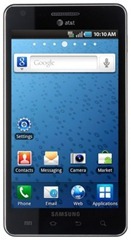 Das Samsung Infuse 4G ist mit seinem massiven 4,5-Zoll-Super-AMOLED-Bildschirm und einer sehr schlanken Silhouette sicherlich ein Showstopper. Mit seinem Aussehen verdient dieses Telefon sicherlich die Aufmerksamkeit der Entwickler. Entschärfen Kernel wurde veröffentlicht von Rasiermesser950 mit dem Ziel, einen Kernel zu entwickeln, der schnell sein und eine gute Akkulaufzeit bieten soll. Mehr zum Kernel und wie man ihn nach der Pause installiert.
Das Samsung Infuse 4G ist mit seinem massiven 4,5-Zoll-Super-AMOLED-Bildschirm und einer sehr schlanken Silhouette sicherlich ein Showstopper. Mit seinem Aussehen verdient dieses Telefon sicherlich die Aufmerksamkeit der Entwickler. Entschärfen Kernel wurde veröffentlicht von Rasiermesser950 mit dem Ziel, einen Kernel zu entwickeln, der schnell sein und eine gute Akkulaufzeit bieten soll. Mehr zum Kernel und wie man ihn nach der Pause installiert.
Der Kernel ist entweder per ODIN oder per ClockworkMod-Recovery flashbar und basiert auf dem Kernel von gtg. Der Kernel sollte auf allen Voodoo-fähigen ROMs gut funktionieren. Der Kernel bringt auch die BackLightNotification (BLN) 2.3 von neldar mit. Der HZ-Wert von Der Kernel wurde angepasst, um die allgemeine Laufruhe des Telefons zu verbessern, zusammen mit einer ordnungsgemäß funktionierenden Tiny RCU für eine bessere Geschwindigkeit und Effizienz. Kompatibel mit Tiny RCU wurde ein gepatchter Low-Memorykiller mitgeliefert.
Lassen Sie uns diesen Kernel auf Ihrem Gerät flashen!
Haftungsausschluss: Bitte befolgen Sie diese Anleitung auf eigene Gefahr. AddictiveTips haftet nicht, wenn Ihr Gerät während des Vorgangs beschädigt oder gemauert wird.
Anforderungen:
- Ein gerootetes Samsung Infuse 4G. Siehe unseren Leitfaden auf Rooten des Infuse 4G.
- ClockworkMod Recovery installiert (Wenn Sie den Kernel per Recovery flashen möchten). Siehe unseren Leitfaden auf Installieren von ClockworkMod Recovery auf dem Infuse 4G.
- ODIN auf Ihrem System installiert.
- Kernel-CWM entschärfen. (Zum Flashen über Wiederherstellung.)
- Kernel-CWM entschärfen. (Zum Flashen über ODIN.)
Anweisungen:
Die Anweisungen werden in zwei Teile aufgeteilt, einen für die Installation über ODIN und einen für die Wiederherstellung.
Über ODIN
- Installieren Sie zunächst ODIN und laden Sie den Kernel herunter.
- Führen Sie ODIN aus und klicken Sie auf PDA, und wählen Sie den Kernel aus, wenn Sie dazu aufgefordert werden. Vergewissere dich Neupartitionierung ist ungeprüft.
- Booten Sie Ihr Gerät in den Download-Modus und verbinden Sie es über das USB-Kabel mit dem PC.
- Hit the Start Taste und der Kernel wird geflasht.
- Sobald der Kernel geflasht ist, wird das Telefon neu gestartet, also fahren Sie fort und trennen Sie das Telefon.
Über ClockworkMod-Wiederherstellung
- Laden Sie zunächst den Kernel über den obigen Link herunter und kopieren Sie ihn in das Stammverzeichnis Ihrer SD-Karte.
- Wenn Sie fertig sind, starten Sie Ihr Telefon im Wiederherstellungsmodus neu.
- Machen Sie ein Nandroid-Backup und Cache löschen und Dalvic-Cache.
- Navigieren Sie zu zip installieren von SD-Karte > wähle zip von sdcard und wählen Sie den auf Ihre SD-Karte kopierten Kernel.
- Sobald der Kernel geflasht ist, starten Sie das Telefon neu.
So einfach geht's. Ihr Gerät sollte jetzt in den neuen Defuse-Kernel booten. Für Updates und Fragen besuchen Sie die Forenthread bei XDA-Developers.
Suche
Kürzliche Posts
Update auf WP7 Mango von Nodo unter Beibehaltung von Jailbreak [How To]
Das Erhalten eines Jailbreak auf Ihrem Windows Phone 7 ist ein ziem...
Root T-Mobile Samsung Galaxy S II [S2] Über ODIN [Anleitung]
Schließlich gibt es einige großartige Neuigkeiten für Besitzer des ...
Abstimmungsbasierte Online-Musik-Streaming-App Jelli Radio für Android veröffentlicht
Jelli Radio ist eine unterhaltsame Musik-Streaming-App für Android-...

![Update auf WP7 Mango von Nodo unter Beibehaltung von Jailbreak [How To]](/f/b209ec6d68b94029e9a6795361858ad1.jpg?width=680&height=100)
![Root T-Mobile Samsung Galaxy S II [S2] Über ODIN [Anleitung]](/f/8616c82012731b3aab7cce9bb787c7ea.jpg?width=680&height=100)